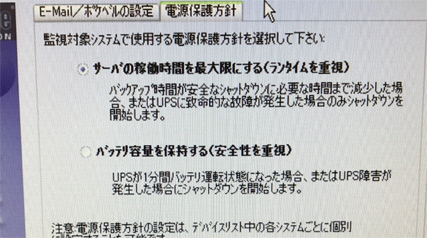本日から、校務用PCの更新作業を行っています。
以前から度々このブログにも登場するWindowsXP、Windows7、Windows10と三種のOSを動作して現在に至る「レジェンドPC」が現役引退となる日がやってきました。とても残念な気持ちでいっぱいですが、近日のレジェンドPCはきっと「もう勘弁してください!」と言っていたに違いありません。
今回導入される校務用PCは、特殊なシステムで動作しており、近年の様々な理由により、今まで利用していたPCより「不便な点」もあります。その不便な点を補うために従来型のPCも各校に数台配備することとしました。
まずは、学校の統廃合により在庫となっていたPCを配備することとし、準備を進めました。
上司ちゅん氏が作成したPCのハードディスクのイメージを今回配備するPCのハードディスクへ展開(コピー)していきます。専用のソフトウェアを利用しコピー。十分弱でコピーが終了します。そして、PCの電源を入れWindowsの準備の画面があらわれます。その後の設定も上司ちゅん氏が作成した「手順書」に従い「黙々と」行っていきます。そしてPCが使用できる状態となります。それを繰り返し、在庫のPC全ての作成が終わりました。
今回は、この在庫のPCでは台数が不足しているため、禁断と言わざるを得ない手を使用します。「レジェンドPCの再配備」です。「もう勘弁して!」と言っているかもしれませんが、ここは「もうひと踏ん張り」してもらうことに・・・。
学校の統廃合により回収した「レジェンドPC」の中で「これはまだいける!」と思われるものに「新たな設定」を展開していきます。こちらも上司ちゅん氏の「手順書」のとおり行います。
こうして、校務用PCの更新作業の本番を迎える来週を前に、再配備されるPC達が揃いました。
在庫していた「レジェンドPC」では不足しているため、来週は回収と展開を繰り返す予定であります。
来週からの「たたかいの準備ができた」状態となった出来事でした。

作業が進み、「たたかい」の準備が整いました!
(投稿者:ふろんと)